来源:小编 更新:2025-02-11 16:32:51
用手机看
你有没有想过,你的安卓手机不仅能打电话、发短信,还能变身成为一个小巧的电脑呢?没错,就是那种可以安装Linux系统,运行PC软件的神奇设备!今天,我就要手把手教你,如何让你的安卓手机变成一个多才多艺的小助手。
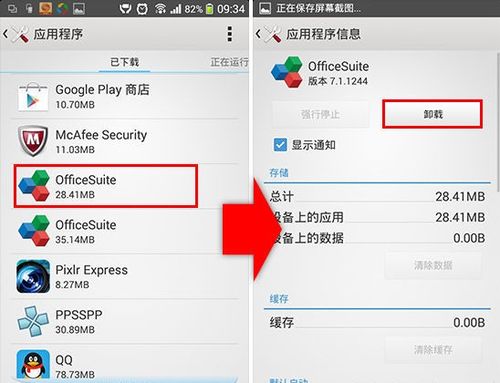
首先,你得选一个适合你的Linux系统。市面上有很多种,比如Debian、Ubuntu、Arch Linux等等。这里我推荐使用Tiny Computer,因为它基于Debian 12 xfce,界面友好,安装简单。
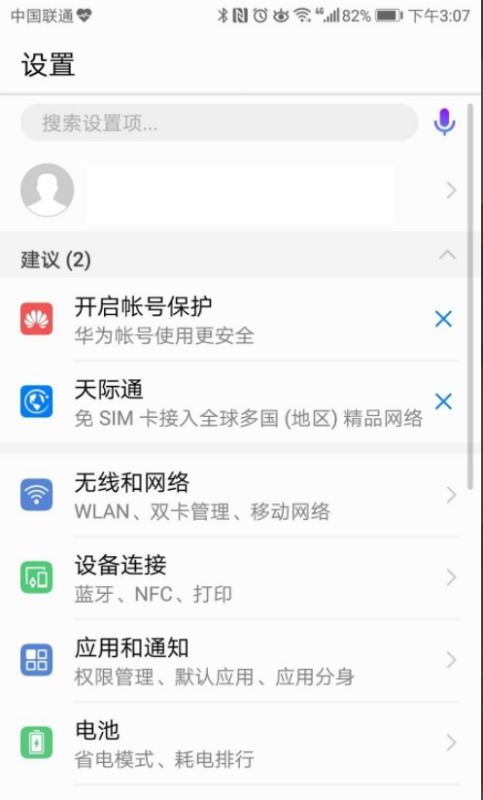
打开你的手机浏览器,搜索“Tiny Computer”,找到官方网站或者可靠的下载链接。下载完成后,你会得到一个安装包。
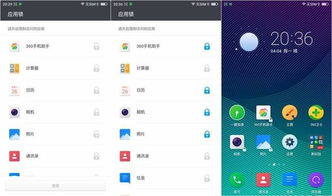
1. 安装Proot容器:打开下载的安装包,按照提示操作。Proot是一个轻量级虚拟化技术,可以让你的手机在不root的情况下运行Linux系统。
2. 设置图形界面:Tiny Computer使用noVNC作为图形界面。安装完成后,你可以在设置中找到noVNC,开启它。
3. 启动桌面:安装完成后,点击播放按钮,你的手机就会启动Linux桌面了。是不是很神奇?
1. 安装常用软件:在Tiny Computer的设置中,你可以快速安装一些常用的软件,比如WPS、Firefox浏览器等。
2. 文件访问设置:如果你需要访问手机上的文件,可以在设置中开启文件访问。
3. 终端设置:如果你喜欢使用命令行,可以在设置中开启终端。
4. 分辨率设置:如果你觉得桌面分辨率不合适,也可以在设置中调整。
1. 手机性能:Tiny Computer需要一定的手机性能支持。如果你的手机性能较差,可能会出现卡顿现象。
2. 兼容性:Tiny Computer在一些手机上可能无法正常使用。如果你遇到了问题,可以尝试更换其他版本。
3. 安全:在安装Tiny Computer之前,请确保你的手机已经安装了安全软件,以防止恶意软件的入侵。
1. 运行Windows软件:Tiny Computer支持通过box86/box64和Wine运行Windows软件。你可以在控制页面开启这些功能。
2. 虚拟机:如果你想要在手机上运行Windows系统,可以尝试使用Limbo虚拟机。不过,由于性能限制,不建议用来玩游戏。
通过以上步骤,你就可以在你的安卓手机上安装Linux系统,运行PC软件了。是不是觉得你的手机瞬间高大上了?快来试试吧,让你的手机发挥出更大的潜力!